著者は、Code.orgを寄付の対象として選びました。これはWrite for Donationsプログラムの一環です。
はじめに
Node.jsは人気のあるJavaScriptのランタイム環境であり、フロントエンドのJavaScriptライブラリ(React、Angular、Vueなど)との作業を支援します。また、ExpressやNestフレームワークを使用してフルスタックアプリケーションを構築することもできます。JavaScriptのアプリケーションを構築するためには、ローカルのNode環境が必要です。
このチュートリアルでは、WindowsコンピューターにローカルのNode.jsプログラミング環境をセットアップします。
前提条件
Windows 10を搭載したデスクトップまたはノートパソコン、管理者アクセス権限、およびインターネット接続が必要です。
ステップ1 — Node.jsのインストール:Node Version Managerの使用
Node Version ManagerまたはNVMは、コンピュータにNode.jsをインストールするための推奨方法です。NVMを使用すると、異なるプロジェクトで特定のNodeのバージョンを使用する必要がある場合に便利です。このステップでは、WindowsバージョンのNVMを使用してNode.jsをインストールします。
最新バージョンを取得するために、NVM-windowsリリースページにアクセスしてください。このチュートリアルの執筆時点では、最新のNVMバージョンは1.1.9です。
Assetsセクションまでスクロールし、nvm-setup.exeをクリックしてセットアップファイルをコンピュータのダウンロードフォルダにダウンロードします。
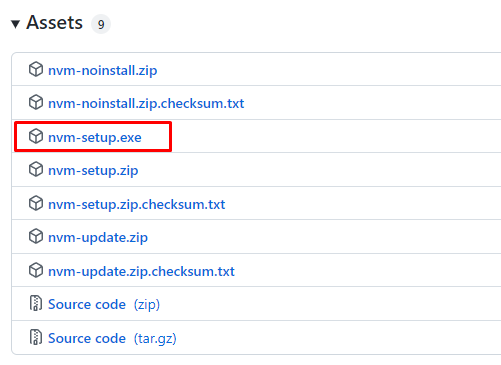
ダウンロードが完了したら、ダウンロード場所に移動し、nvm-setup.exeファイルをダブルクリックしてインストールプロセスを開始します。
インストールウィザードがロードされ、ツールの宛先フォルダなどの選択オプションが表示されます。
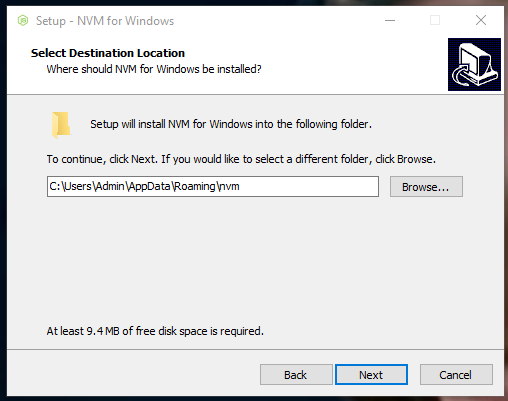
NVMをコンピュータにインストールするために、インストールの指示に従ってください。
次に、ターミナル、コマンドプロンプト、またはPowerShellを管理者として開きます。
次のコマンドを使用して、NVMのインストールを確認します。
- nvm -v
NVMのバージョン番号が表示されます。
OutputRunning version 1.1.9.
...
このコマンドを使用して、インストール可能なNodeのバージョンを確認できます:
- nvm list available
Nodeのバージョンの一覧が表示されます:
Output| CURRENT | LTS | OLD STABLE | OLD UNSTABLE |
|--------------|--------------|--------------|--------------|
| 18.7.0 | 16.16.0 | 0.12.18 | 0.11.16 |
| 18.6.0 | 16.15.1 | 0.12.17 | 0.11.15 |
| 18.5.0 | 16.15.0 | 0.12.16 | 0.11.14 |
| 18.4.0 | 16.14.2 | 0.12.15 | 0.11.13 |
| 18.3.0 | 16.14.1 | 0.12.14 | 0.11.12 |
| 18.2.0 | 16.14.0 | 0.12.13 | 0.11.11 |
| 18.1.0 | 16.13.2 | 0.12.12 | 0.11.10 |
| 18.0.0 | 16.13.1 | 0.12.11 | 0.11.9 |
| 17.9.1 | 16.13.0 | 0.12.10 | 0.11.8 |
| 17.9.0 | 14.20.0 | 0.12.9 | 0.11.7 |
| 17.8.0 | 14.19.3 | 0.12.8 | 0.11.6 |
| 17.7.2 | 14.19.2 | 0.12.7 | 0.11.5 |
| 17.7.1 | 14.19.1 | 0.12.6 | 0.11.4 |
| 17.7.0 | 14.19.0 | 0.12.5 | 0.11.3 |
| 17.6.0 | 14.18.3 | 0.12.4 | 0.11.2 |
| 17.5.0 | 14.18.2 | 0.12.3 | 0.11.1 |
| 17.4.0 | 14.18.1 | 0.12.2 | 0.11.0 |
| 17.3.1 | 14.18.0 | 0.12.1 | 0.9.12 |
| 17.3.0 | 14.17.6 | 0.12.0 | 0.9.11 |
| 17.2.0 | 14.17.5 | 0.10.48 | 0.9.10 |
Nodeには2つの主要なバージョン、CurrentとLTSがあります。開発目的であれば、LTSバージョンをインストールすることを推奨します。Nodeのバージョンの選択については、こちらを参照してください。
次のコマンドを使用して、リストから最新のLTSバージョンをインストールします:
- nvm install 16.16.0
Node.jsのバージョン16.16.0がコンピュータにインストールされます:
OutputDownloading node.js version 16.16.0 (64-bit)...
Extracting...
Complete
Installation complete. If you want to use this version, type
nvm use 16.16.0
コンピュータにインストールされているNodeのバージョンを確認します:
- nvm list
利用可能なNodeのバージョンが表示されます:
Output 16.16.0
* 16.15.0 (Currently using 64-bit executable)
14.16.0
8.12.0
複数のバージョンがインストールされている場合、nvm useコマンドを使用して使用するバージョンを選択できます:
- nvm use 16.16.0
次のような出力が表示されます:
OutputNow using node v16.16.0 (64-bit)
Nodeのバージョンを確認するには、次のコマンドを使用します:
- node --version
出力にNodeのバージョンが表示されます:
Outputv16.16.0
また、NodeのインストールにはNode Package Manager(NPM)も含まれており、Nodeパッケージのインストールと管理に使用できます。NPMのバージョンを確認するには、次のコマンドを使用します:
- npm --version
出力にNPMのバージョンが表示されます:
Output8.11.0
この手順ではNodeをインストールしました。ローカル開発環境のセットアップを完了するには、次の手順でWindowsコンピュータにGit Bashもインストールする必要があります。
ステップ2 – Git Bashのインストール
このステップでは、コンピュータにGit Bashをインストールします。Gitは人気のあるバージョン管理システムであり、BashはLinuxオペレーティングシステム用の人気のあるターミナルプログラムです。
Windowsユーザーの場合、ビルトインのWindowsコマンドプロンプトやPowerShellを使用してほとんどのタスクを実行できます。ただし、現代の開発ワークフローではLinuxベースのコマンドが標準です。Bashコマンドを使用して学習することで、ほとんどのプログラミングチュートリアルに従うことができます。
Windows 11を実行している場合、または最新のWindows 10の開発バージョンを使用している場合、wingetコマンドラインユーティリティを使用してGitをインストールできます。
- winget install --id Git.Git -e --source winget
wingetツールはWindows Package Managerサービスへのクライアントインターフェースです。
--idフラグは、一意のIDで識別されるパッケージをインストールするようにwingetに指示します。-eまたはexactフラグは大文字と小文字を区別します。--sourceフラグは指定されたソースからのインストールを保証します。この場合はwingetリポジトリです。
また、インストールウィザードを使用してGit Bashをインストールすることもできます。 Gitのウェブサイトにアクセスして、インストールウィザードを実行できます。
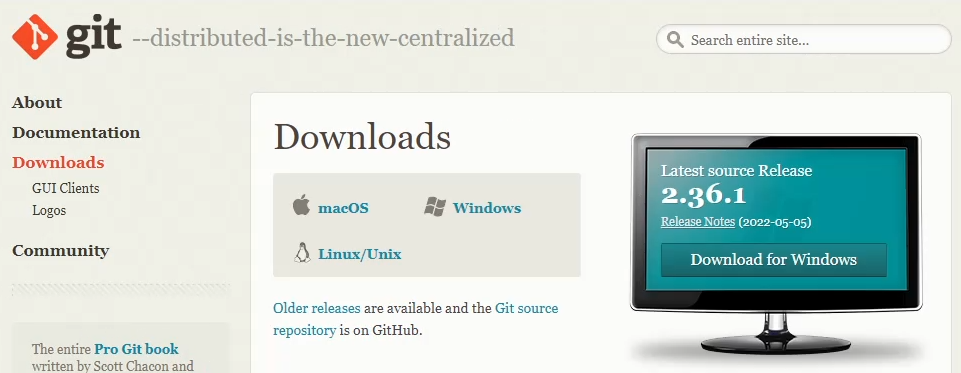
インストールウィザードを使用する場合、ダウンロードが完了したらデフォルトの設定でインストールファイルを実行できます。
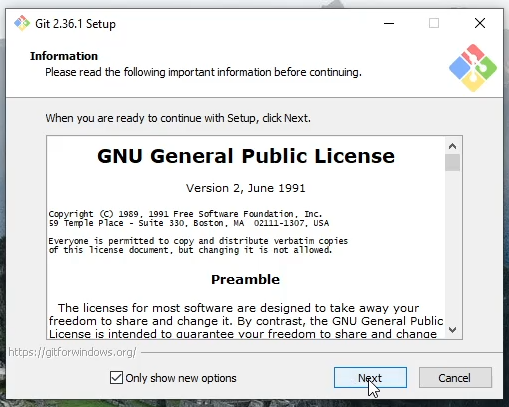
Gitのインストールを確認するには、以下のコマンドを実行してください。
- git --version
バージョンが表示されます。
Outputgit version 2.30.2.windows.1
必要なツールをコンピュータにインストールしたら、すべてが正常に動作するかを確認するために、簡単なNode.jsプログラムを作成できます。
ステップ3 – 簡単なプログラムの作成
このステップでは、Node.jsランタイムをテストするために、簡単な「Hello, World」アプリを作成します。
インストールしたGit Bashアプリを開きます。次に、以下のコマンドを使用して、コマンドラインのテキストエディタで新しいファイルを作成します。
- nano hello.js
または、VSCodeなどの好きなエディタでこのファイルを開くこともできます。
hello.jsファイルに以下の行を追加します。
let message = "Hello, World!";
console.log(message);
まず、message変数をHello, World!の文字列で定義します。そして、console.logはファイルが実行されるとmessage変数の内容を画面に表示します。
ファイルを保存して閉じます。
これで、Node.jsでこのプログラムを実行します。
- node hello.js
プログラムが実行され、その出力が画面に表示されます。
OutputHello, World!
Node.jsを使用すると、ブラウザなしでJavaScriptコードを実行できるため、hello.jsファイルを実行できたのです。
結論
Nodeは強力なJavaScriptランタイム環境です。このチュートリアルでは、Windows 10でローカルのNode開発環境を作成しました。
Windowsでローカルの開発環境が設定されたので、React、Angular、Vue.jsのチュートリアルに従ってフロントエンドアプリケーションの構築を始めることができます。フルスタック開発の場合は、Expressでプロジェクトを設定することができます。













